电脑开关机的正确方法
- 格式:doc
- 大小:14.00 KB
- 文档页数:1
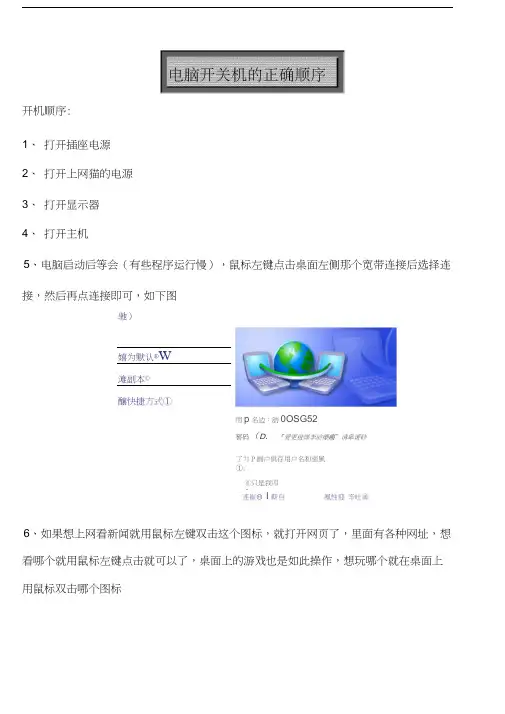
开机顺序:
1、 打开插座电源
2、 打开上网猫的电源
3、 打开显示器
4、 打开主机
5、电脑启动后等会(有些程序运行慢),鼠标左键点击桌面左侧那个宽带连接后选择连 接,然后再点连接即可,如下图
驰)
嬉为默认®W
滩副本©
醸快捷方式①
连崔⑪ I 靳自 凰性迎 辛吐⑩
6、如果想上网看新闻就用鼠标左键双击这个图标,就打开网页了,里面有各种网址,想 看哪个就用鼠标左键点击就可以了,桌面上的游戏也是如此操作,想玩哪个就在桌面上 用鼠标双击哪个图标
了为P 画户倶存用户名和密風
①:
⑥只是我叩
0任何便用此计直利的人® 用p 名边:訪0OSG52
窖码(D. 『爱更迸煤李前療趨”请皐谖砂
关机顺序:
1、先用鼠标左键把电脑中运行的程序点击关闭(即点右上角的小叉),如下图
2、然后鼠标右键点击电脑右下角的一个类似小电脑图标,右键点开后鼠标左键选择断开连接
3、然后关闭上网猫的电源
4、用鼠标左键点击电脑左下角的圆形图标,选择关闭计算机,选择后出现一个对话框, 再点击中间的红色关闭按钮
5、等主机真正关闭(即灯火了),再关闭显示器
6、最后关闭插座电源。

键盘开关是哪一个键通用1篇键盘开关是哪一个键 1键盘开关是哪一个键1、开关键一般在左上方,若是不想使用该按键,首先关闭电脑中运行的所有程序。
可以用【alt+空格键+c】关闭程序。
2、紧接着按下键盘上的【windows】键。
3、弹出菜单。
4、在按下字母键。
5、再次按下字母键。
6、这样计算机就开始关机了。
7、等计算机关机完成时,记得关闭显示器。
关机的方法第一种方法:一般关机首先,我们需要确定电脑是开机状态,然后将鼠标移动到桌面的右上角,这个时候右侧就会出现一个菜单来,选择“设置”,点击电源按钮。
这个时候有三个选项,其一为睡眠,其二为关机,其三为重启,我们只需要点击“关机”就可以正常关机了。
这种方法是最原始的,也是最简单的一种。
第二种方法:快捷键关机我们只需要点击组合键Alt+F4,这个时候系统就会弹出一个关机菜单,我们只需要点击“确定”,就可以关机啦,这种方法相对于第一种更要快捷。
按下快捷键Win+I或者按下Ctrl+Alt+Del组合键,打开系统页面,点击“电源”按钮,关机即可。
第三种方法:注销关机点击屏幕的右上角,然后选择“用户”,点击“注销”,然后点击电脑右下角的“电源”,这个时候我们的windows8系统的电脑就已经关机了。
第四种方法:锁定关机我们需要按下快捷组合键“Win+L”,这个时候屏幕右下方也会出现一个“电源”按钮,点击即可。
第五种方法:定时关机以上四种方法都属于中规中矩的关机方法,如果我们想要下载大型游戏,又担心下载完之后我们不再电脑旁边,这个时候不妨通过定时关机来完成。
首先,如果我们想要晚上10点关机,这个时候需要点击“开始”,然后找到“运行”,然后点击enter按键,这个时候系统就会让我们输入命令符号,请输入符号“at 22:00 Shutdown -s”,然后点击“确定”。
这样便设定完成了,这个时候我们的电脑就会自动在晚上10点关机。
电脑开关机的正确方法是什么?现在几乎家家都有电脑,有电脑肯定就会遇到电脑开关机的问题。
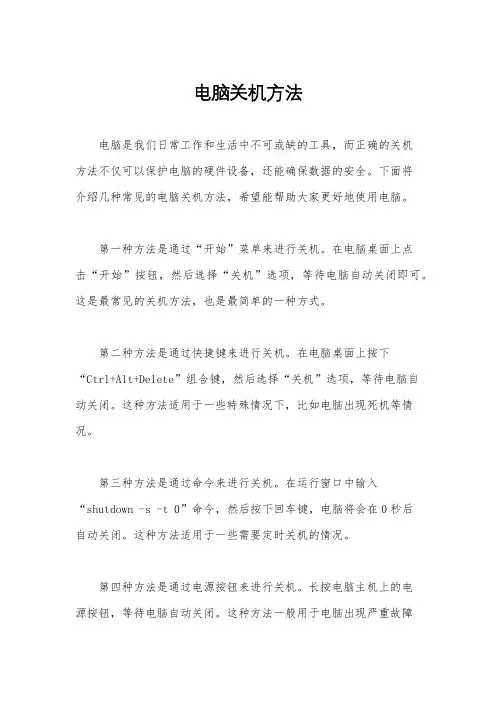
电脑关机方法电脑是我们日常工作和生活中不可或缺的工具,而正确的关机方法不仅可以保护电脑的硬件设备,还能确保数据的安全。
下面将介绍几种常见的电脑关机方法,希望能帮助大家更好地使用电脑。
第一种方法是通过“开始”菜单来进行关机。
在电脑桌面上点击“开始”按钮,然后选择“关机”选项,等待电脑自动关闭即可。
这是最常见的关机方法,也是最简单的一种方式。
第二种方法是通过快捷键来进行关机。
在电脑桌面上按下“Ctrl+Alt+Delete”组合键,然后选择“关机”选项,等待电脑自动关闭。
这种方法适用于一些特殊情况下,比如电脑出现死机等情况。
第三种方法是通过命令来进行关机。
在运行窗口中输入“shutdown -s -t 0”命令,然后按下回车键,电脑将会在0秒后自动关闭。
这种方法适用于一些需要定时关机的情况。
第四种方法是通过电源按钮来进行关机。
长按电脑主机上的电源按钮,等待电脑自动关闭。
这种方法一般用于电脑出现严重故障时,需要强制关机的情况。
无论采用哪种方法进行关机,都需要注意一些事项。
首先,要确保在进行关机操作前保存好正在进行的工作,以免数据丢失。
其次,要确保电脑没有在进行重要的系统更新或软件安装,以免影响电脑的正常运行。
最后,要等待电脑完全关闭后再断电,以免损坏电脑硬件设备。
总的来说,正确的关机方法能够保护电脑的硬件设备,确保数据的安全。
在日常使用电脑时,我们应该根据实际情况选择合适的关机方法,做到科学关机,避免对电脑造成不必要的损害。
希望以上介绍的电脑关机方法能够帮助大家更好地使用电脑,保护好自己的电脑设备。
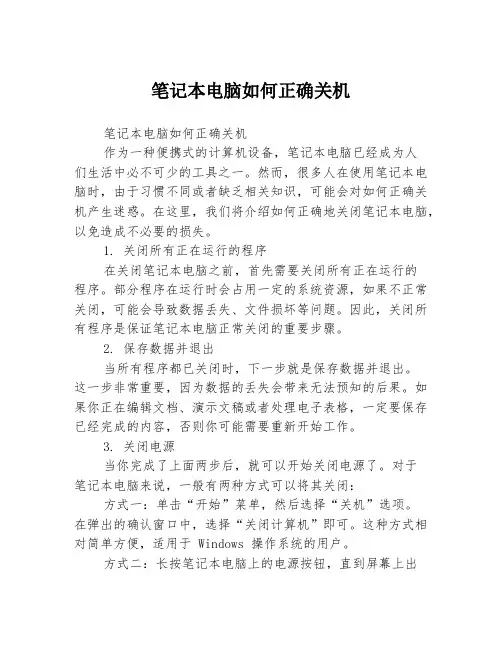
笔记本电脑如何正确关机笔记本电脑如何正确关机作为一种便携式的计算机设备,笔记本电脑已经成为人们生活中必不可少的工具之一。
然而,很多人在使用笔记本电脑时,由于习惯不同或者缺乏相关知识,可能会对如何正确关机产生迷惑。
在这里,我们将介绍如何正确地关闭笔记本电脑,以免造成不必要的损失。
1. 关闭所有正在运行的程序在关闭笔记本电脑之前,首先需要关闭所有正在运行的程序。
部分程序在运行时会占用一定的系统资源,如果不正常关闭,可能会导致数据丢失、文件损坏等问题。
因此,关闭所有程序是保证笔记本电脑正常关闭的重要步骤。
2. 保存数据并退出当所有程序都已关闭时,下一步就是保存数据并退出。
这一步非常重要,因为数据的丢失会带来无法预知的后果。
如果你正在编辑文档、演示文稿或者处理电子表格,一定要保存已经完成的内容,否则你可能需要重新开始工作。
3. 关闭电源当你完成了上面两步后,就可以开始关闭电源了。
对于笔记本电脑来说,一般有两种方式可以将其关闭:方式一:单击“开始”菜单,然后选择“关机”选项。
在弹出的确认窗口中,选择“关闭计算机”即可。
这种方式相对简单方便,适用于 Windows 操作系统的用户。
方式二:长按笔记本电脑上的电源按钮,直到屏幕上出现关机提示。
这种方式适用于任何操作系统的用户,但需要注意,长按时间不要过短或过长,通常需持续 5 秒到 10 秒即可。
4. 断开外设如果笔记本电脑还连接着一些外设,例如打印机、鼠标、键盘等等,那么在关闭电源之前,最好将它们全部断开。
这样做不仅可以保护外设,还可以避免在下一次开机时出现不必要的故障。
5. 注意事项无论是使用哪种方式关闭笔记本电脑,都需要注意以下几个细节:1. 不要在电池电量过低时强制关机,否则可能会损坏电池。
2. 在冷启动或者长时间不使用后,应在开机前进行一次系统检查和磁盘清理。
3. 在使用电源适配器时,务必使用原装适配器,否则可能会影响电脑性能或者造成其他不良后果。
总结毫无疑问,正确关机可以延长笔记本电脑的寿命,同时避免因错误操作带来的麻烦和损失。
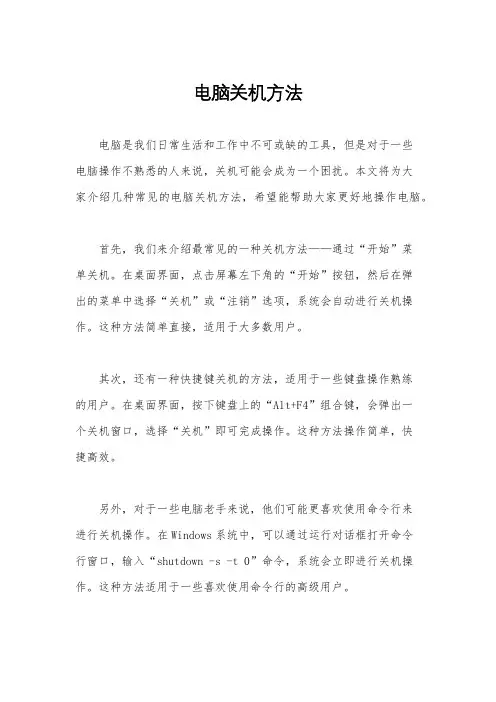
电脑关机方法电脑是我们日常生活和工作中不可或缺的工具,但是对于一些电脑操作不熟悉的人来说,关机可能会成为一个困扰。
本文将为大家介绍几种常见的电脑关机方法,希望能帮助大家更好地操作电脑。
首先,我们来介绍最常见的一种关机方法——通过“开始”菜单关机。
在桌面界面,点击屏幕左下角的“开始”按钮,然后在弹出的菜单中选择“关机”或“注销”选项,系统会自动进行关机操作。
这种方法简单直接,适用于大多数用户。
其次,还有一种快捷键关机的方法,适用于一些键盘操作熟练的用户。
在桌面界面,按下键盘上的“Alt+F4”组合键,会弹出一个关机窗口,选择“关机”即可完成操作。
这种方法操作简单,快捷高效。
另外,对于一些电脑老手来说,他们可能更喜欢使用命令行来进行关机操作。
在Windows系统中,可以通过运行对话框打开命令行窗口,输入“shutdown -s -t 0”命令,系统会立即进行关机操作。
这种方法适用于一些喜欢使用命令行的高级用户。
除了上述几种常见的关机方法外,还有一种比较特殊的关机方式——强制关机。
当电脑出现死机或者程序无响应的情况下,我们可以通过长按电源键或者直接拔掉电源线来进行强制关机。
但需要注意的是,这种方法可能会对电脑造成一定的损害,建议尽量避免使用。
最后,还有一种比较节能环保的关机方式——睡眠模式。
在桌面界面,点击屏幕左下角的“开始”按钮,然后选择“电源”选项,再选择“睡眠”即可将电脑置于睡眠模式。
这种方式可以在保留当前工作状态的情况下,大大减少电脑的能耗。
总的来说,电脑关机方法有多种选择,我们可以根据自己的习惯和需求来选择合适的方式。
希望本文介绍的方法能够帮助大家更好地操作电脑,提高工作效率,同时也能够更好地保护电脑硬件设备。
祝大家使用愉快!。
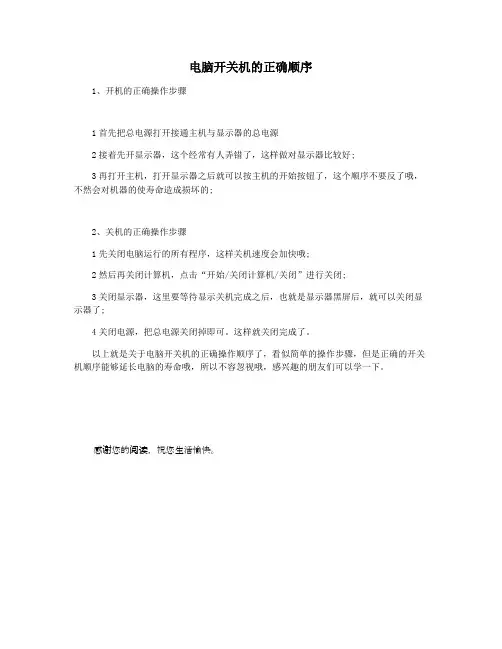
电脑开关机的正确顺序
1、开机的正确操作步骤
1首先把总电源打开接通主机与显示器的总电源
2接着先开显示器,这个经常有人弄错了,这样做对显示器比较好;
3再打开主机,打开显示器之后就可以按主机的开始按钮了,这个顺序不要反了哦,不然会对机器的使寿命造成损坏的;
2、关机的正确操作步骤
1先关闭电脑运行的所有程序,这样关机速度会加快哦;
2然后再关闭计算机,点击“开始/关闭计算机/关闭”进行关闭;
3关闭显示器,这里要等待显示关机完成之后,也就是显示器黑屏后,就可以关闭显示器了;
4关闭电源,把总电源关闭掉即可。
这样就关闭完成了。
以上就是关于电脑开关机的正确操作顺序了,看似简单的操作步骤,但是正确的开关机顺序能够延长电脑的寿命哦,所以不容忽视哦,感兴趣的朋友们可以学一下。
感谢您的阅读,祝您生活愉快。
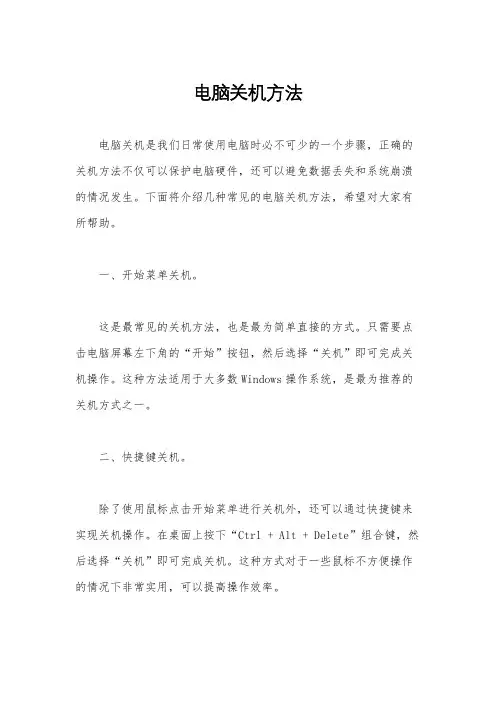
电脑关机方法电脑关机是我们日常使用电脑时必不可少的一个步骤,正确的关机方法不仅可以保护电脑硬件,还可以避免数据丢失和系统崩溃的情况发生。
下面将介绍几种常见的电脑关机方法,希望对大家有所帮助。
一、开始菜单关机。
这是最常见的关机方法,也是最为简单直接的方式。
只需要点击电脑屏幕左下角的“开始”按钮,然后选择“关机”即可完成关机操作。
这种方法适用于大多数Windows操作系统,是最为推荐的关机方式之一。
二、快捷键关机。
除了使用鼠标点击开始菜单进行关机外,还可以通过快捷键来实现关机操作。
在桌面上按下“Ctrl + Alt + Delete”组合键,然后选择“关机”即可完成关机。
这种方式对于一些鼠标不方便操作的情况下非常实用,可以提高操作效率。
三、命令行关机。
对于一些喜欢使用命令行操作的用户来说,也可以通过命令行来进行关机。
在运行中输入“shutdown -s -t 0”命令,即可立即关机。
这种方式需要一定的命令行基础,对于一般用户来说可能较为复杂,但可以在一些特殊情况下发挥作用。
四、定时关机。
有些用户在特定情况下需要设置电脑定时关机,比如下载完文件后自动关机,或者在一定时间段内自动关机等。
这时可以通过系统自带的定时关机功能来实现。
在控制面板中找到“系统和安全”-“管理工具”-“任务计划程序”,在其中设置相应的关机任务即可。
五、强制关机。
在一些特殊情况下,电脑出现死机或者程序无响应,需要强制关机。
这时可以长按电源键或者直接拔掉电源线来实现强制关机。
但需要注意的是,强制关机可能会导致数据丢失或者硬件损坏,建议尽量避免使用这种方式。
总结:以上就是几种常见的电脑关机方法,每种方法都有其适用的场景和注意事项。
在日常使用电脑时,我们应该根据实际情况选择合适的关机方式,以保护电脑硬件和数据安全。
希望大家在使用电脑时能够注意关机方法,避免不必要的损失。
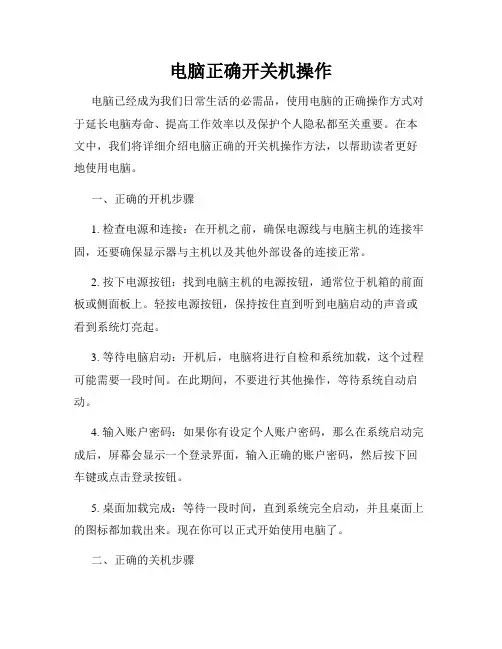
电脑正确开关机操作电脑已经成为我们日常生活的必需品,使用电脑的正确操作方式对于延长电脑寿命、提高工作效率以及保护个人隐私都至关重要。
在本文中,我们将详细介绍电脑正确的开关机操作方法,以帮助读者更好地使用电脑。
一、正确的开机步骤1. 检查电源和连接:在开机之前,确保电源线与电脑主机的连接牢固,还要确保显示器与主机以及其他外部设备的连接正常。
2. 按下电源按钮:找到电脑主机的电源按钮,通常位于机箱的前面板或侧面板上。
轻按电源按钮,保持按住直到听到电脑启动的声音或看到系统灯亮起。
3. 等待电脑启动:开机后,电脑将进行自检和系统加载,这个过程可能需要一段时间。
在此期间,不要进行其他操作,等待系统自动启动。
4. 输入账户密码:如果你有设定个人账户密码,那么在系统启动完成后,屏幕会显示一个登录界面,输入正确的账户密码,然后按下回车键或点击登录按钮。
5. 桌面加载完成:等待一段时间,直到系统完全启动,并且桌面上的图标都加载出来。
现在你可以正式开始使用电脑了。
二、正确的关机步骤1. 关闭所有程序:在关机之前,确保你的电脑上没有正在运行的程序。
关闭所有的应用程序和窗口,确保数据保存完好。
2. 点击开始菜单:点击屏幕左下角的“开始”按钮,弹出开始菜单。
3. 选择关机选项:在开始菜单中选择“关机”或“关闭计算机”选项。
4. 选择关机方式:在关机选项中,你可以选择是立即关机、重新启动还是进入睡眠模式等。
根据自己的需求选择合适的关机方式。
5. 等待关闭:确认关机方式后,电脑将开始进行关机操作。
在这个过程中,不要进行任何操作,耐心等待电脑关机完毕。
三、注意事项和常见问题解决1. 不要强制关机:在日常使用中,遇到系统卡顿或者程序无响应的情况时,不要使用强制关机的方式来关闭电脑。
长时间按住电源按钮或直接拔掉电源线都可能造成系统文件丢失或硬件损坏。
2. 避免频繁重启:频繁重启电脑会给硬件造成额外的压力,并且也会浪费电能。
除非有必要,尽量避免频繁重启。
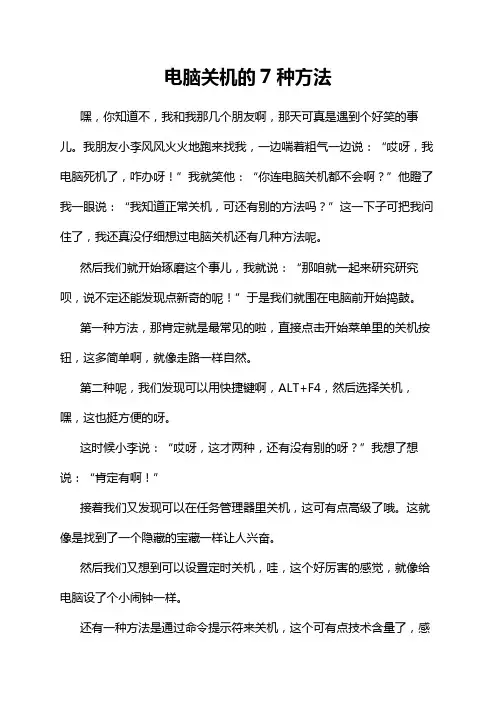
电脑关机的7种方法嘿,你知道不,我和我那几个朋友啊,那天可真是遇到个好笑的事儿。
我朋友小李风风火火地跑来找我,一边喘着粗气一边说:“哎呀,我电脑死机了,咋办呀!”我就笑他:“你连电脑关机都不会啊?”他瞪了我一眼说:“我知道正常关机,可还有别的方法吗?”这一下子可把我问住了,我还真没仔细想过电脑关机还有几种方法呢。
然后我们就开始琢磨这个事儿,我就说:“那咱就一起来研究研究呗,说不定还能发现点新奇的呢!”于是我们就围在电脑前开始捣鼓。
第一种方法,那肯定就是最常见的啦,直接点击开始菜单里的关机按钮,这多简单啊,就像走路一样自然。
第二种呢,我们发现可以用快捷键啊,ALT+F4,然后选择关机,嘿,这也挺方便的呀。
这时候小李说:“哎呀,这才两种,还有没有别的呀?”我想了想说:“肯定有啊!”接着我们又发现可以在任务管理器里关机,这可有点高级了哦。
这就像是找到了一个隐藏的宝藏一样让人兴奋。
然后我们又想到可以设置定时关机,哇,这个好厉害的感觉,就像给电脑设了个小闹钟一样。
还有一种方法是通过命令提示符来关机,这个可有点技术含量了,感觉自己瞬间变成电脑高手了呢。
我们正研究得起劲呢,另一个朋友小张过来了,他一听我们在研究电脑关机的方法,笑着说:“你们咋这么逗呢,关机还研究这么半天。
”我反驳道:“这咋啦,多了解点不好吗?”这时候我突然想到,电脑关机不就像是我们每天结束一天的生活一样吗?我们可以选择按部就班地结束,也可以用一些特别的方式来给自己的一天画上句号。
而且在这个过程中,和朋友们一起探讨、研究,不也是一种乐趣吗?最后啊,我觉得电脑关机的这 7 种方法其实都挺有意思的,它们各有各的特点和用处。
就像我们的生活一样,有很多不同的方式和选择,关键是要找到适合自己的那一种。
所以啊,大家可别小看这小小的电脑关机哦,它里面也有大大的学问呢!。
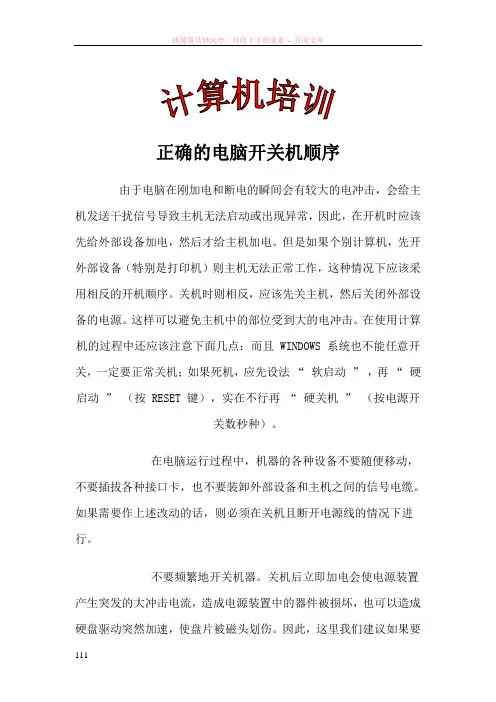
正确的电脑开关机顺序由于电脑在刚加电和断电的瞬间会有较大的电冲击,会给主机发送干扰信号导致主机无法启动或出现异常,因此,在开机时应该先给外部设备加电,然后才给主机加电。
但是如果个别计算机,先开外部设备(特别是打印机)则主机无法正常工作,这种情况下应该采用相反的开机顺序。
关机时则相反,应该先关主机,然后关闭外部设备的电源。
这样可以避免主机中的部位受到大的电冲击。
在使用计算机的过程中还应该注意下面几点:而且 WINDOWS 系统也不能任意开关,一定要正常关机;如果死机,应先设法“软启动”,再“硬启动”(按 RESET 键),实在不行再“硬关机”(按电源开关数秒种)。
在电脑运行过程中,机器的各种设备不要随便移动,不要插拔各种接口卡,也不要装卸外部设备和主机之间的信号电缆。
如果需要作上述改动的话,则必须在关机且断开电源线的情况下进行。
不要频繁地开关机器。
关机后立即加电会使电源装置产生突发的大冲击电流,造成电源装置中的器件被损坏,也可以造成硬盘驱动突然加速,使盘片被磁头划伤。
因此,这里我们建议如果要重新启动机器,则应该在关闭机器后等待 10 秒钟以上。
在一般情况下用户不要擅自打开机器,如果机器出现异常情况,应该及时与专业维修部门联系。
鼠标的操作Windows 中的许多操作都可以通过鼠标的操作完成。
二键鼠标有左、右两键,左按键又叫做主按键,大多数的鼠标操作是通过主按键的单击或双击完成的。
右按键又叫做辅按键,主要用于一些专用的快捷操作。
鼠标的基本操作包括指向、单击、双击、拖动和右击。
(1)指向:指移动鼠标,将鼠标指针移到操作对象上。
(2)单击:指快速按下并释放鼠标左键。
单击一般用于选定一个操作对象。
(3)双击:指连续两次快速按下并释放鼠标左键。
双击一般用于打开窗口,启动应用程序。
(4)拖动:指按下鼠标左键,移动鼠标到指定位置,再释放按键的操作。
拖动一般用于选择多个操作对象,复制或移动对象等。
(5)右击:指快速按下并释放鼠标右键。
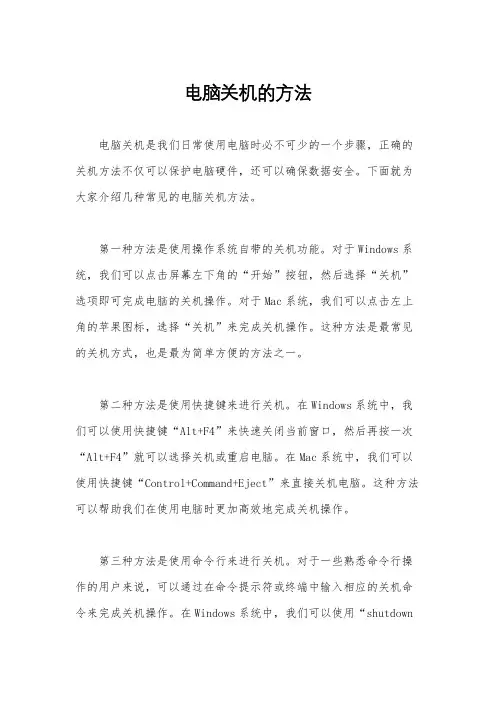
电脑关机的方法电脑关机是我们日常使用电脑时必不可少的一个步骤,正确的关机方法不仅可以保护电脑硬件,还可以确保数据安全。
下面就为大家介绍几种常见的电脑关机方法。
第一种方法是使用操作系统自带的关机功能。
对于Windows系统,我们可以点击屏幕左下角的“开始”按钮,然后选择“关机”选项即可完成电脑的关机操作。
对于Mac系统,我们可以点击左上角的苹果图标,选择“关机”来完成关机操作。
这种方法是最常见的关机方式,也是最为简单方便的方法之一。
第二种方法是使用快捷键来进行关机。
在Windows系统中,我们可以使用快捷键“Alt+F4”来快速关闭当前窗口,然后再按一次“Alt+F4”就可以选择关机或重启电脑。
在Mac系统中,我们可以使用快捷键“Control+Command+Eject”来直接关机电脑。
这种方法可以帮助我们在使用电脑时更加高效地完成关机操作。
第三种方法是使用命令行来进行关机。
对于一些熟悉命令行操作的用户来说,可以通过在命令提示符或终端中输入相应的关机命令来完成关机操作。
在Windows系统中,我们可以使用“shu tdown/s”命令来立即关机,也可以使用“shutdown /s /t 60”命令来延迟60秒后再关机。
在Mac系统中,我们可以使用“sudo shutdown now”命令来立即关机,也可以使用“sudo shutdown -r +10”命令来延迟10分钟后再关机。
第四种方法是使用电源按钮来进行关机。
在一些情况下,我们可能无法通过操作系统来正常关机,这时可以直接长按电脑主机上的电源按钮来强制关机。
不过这种方法并不推荐经常使用,因为长时间按住电源按钮可能会对电脑造成损坏。
总的来说,正确的电脑关机方法可以帮助我们更好地保护电脑硬件,并确保数据安全。
在日常使用电脑时,我们可以根据实际情况选择合适的关机方法,以便更加方便快捷地完成关机操作。
希望以上介绍的方法能够帮助大家更好地使用电脑。
windows10电脑怎么关机的四种方法
电脑关机操作应该没有人是不会的吧?下面由店铺为你整理了windows10电脑怎么关机的四种方法,希望对你有帮助!
windows10电脑关机的四种方法
方法一,开始菜单关闭
1我们点击“开始”可以看到他弹出的和win7差不多,我们可以在用户的右侧有一个“开关按钮”。
2我们点击“开关按钮”这样我们看看是不是弹出了“关机”或“重启”呢?这样我们可以根据自己的需要进行“关机”或“重启”
方法二,右击开始进行关闭
1我们用鼠标右击开始菜单,或者按windows+x
2在弹出的菜单中选择”关机或注销“,我们选择”关机“
3这样也是可以进行关机的。
方法三,快捷键关机
1我们在桌面状态。
2然后我们按alt+F4.他会弹出对话框。
我们选择关机,也是可以关机的。
方法四,设置关机
我们按windows+i,会弹出设置侧边栏
我们点击”电源“
在弹出的选项中我们选择”关机“这样也是可以正常进行关机的。
电脑关机的8种方法电脑关机的8种方法心得体会:一、使用开始菜单我相信大多数人都是通过单击Windows开始菜单,然后选择“关机”来关机的。
这是最常用,最简单的方法。
你只需单击一下,然后等待计算机正常关机即可。
这种方法虽然简单,但是有时会遇到问题。
例如,当你正在运行多个程序或某些进程没有正常响应时,开始菜单的关机按钮可能会变得不可用。
这种情况下,你需要采取其他方法来关机。
二、使用快捷键除了开始菜单外,我们还可以使用快捷键来关机。
Windows提供了很多快捷键,包括关机快捷键。
要使用关机快捷键,你只需同时按下Win键和X键。
这将打开一个包含各种快捷方式的菜单。
然后,从菜单中选择“关机”选项即可。
三、使用任务管理器当你无法通过开始菜单或快捷键关机时,可以使用任务管理器来关机。
要打开任务管理器,只需按下Ctrl+Alt+Delete键。
然后,选择“任务管理器”选项。
在任务管理器中,找到并结束所有正在运行的程序。
然后,选择“关机”选项即可。
四、使用命令提示符命令提示符是一个强大的工具,可以帮助你执行各种任务,包括关机计算机。
要使用命令提示符关机,你只需打开命令提示符窗口,然后输入“shutdown /s /t 0”命令。
这将立即关闭计算机。
五、使用定时关机如果你需要定期关机计算机,可以使用定时关机功能。
Windows 提供了定时关机功能,你可以在计划任务中设置定时关机时间。
只需打开计划任务窗口,然后创建一个新的计划任务,并设置适当的关机时间即可。
六、使用第三方软件除了Windows自带的关机方法外,还可以使用第三方软件来关机计算机。
有很多第三方软件可以用于定时关机、倒计时关机、远程关机等。
例如,有一款名为“关机助手”的软件,可以帮助你轻松地实现各种关机需求。
七、强制关闭程序有时,某些程序可能会阻止你正常关机计算机。
在这种情况下,你需要强制关闭这些程序才能正常关机。
要强制关闭程序,可以使用任务管理器来结束相关进程。
办公室设备的使用规范办公室设备是现代办公环境必不可少的一部分,一台好的设备可以提高工作效率,但是不正确的使用方式会造成设备的损坏和工作效率的降低。
因此,正确的使用和维护办公室设备是一个重要的问题。
本文将为大家介绍一些办公室设备的使用规范。
1.电脑的使用电脑是办公室中使用最多的设备之一,在使用电脑时,需要注意以下几点:(1)关闭电脑时,先将电脑关机,再关闭电脑的电源开关。
如果在关闭电脑时直接关闭电源开关,会造成电脑的损坏,也容易造成文件丢失。
(2)定期清洗电脑,尤其是散热器,因为散热器的堵塞会导致电脑的散热不良,从而造成严重的故障。
(3)不使用时应将电脑屏幕关闭,以节省能源,延长电脑的寿命。
(4)安装杀毒软件,随时保持杀毒软件正常运行,避免电脑染上病毒,对文件造成损失。
2.打印机的使用打印机是办公室常用的设备,主要用于打印文档和图片。
正确使用打印机可以延长使用寿命,注意以下几点:(1)定期清洗打印机,尤其是打印头部分和进纸部分,清理灰尘和碎纸等杂物,保持打印机的正常运转。
(2)不使用时应关闭打印机电源,以节省电能。
(3)使用正确的纸张,根据打印机的说明书选用适合打印机的纸质,并尽量使用指定的品牌。
(4)在打印时需注重排版,尽量减少浪费,节约纸张。
3.复印机的使用复印机是办公室常用的设备之一,主要用于复制文件和图片。
使用正确的方法可以防止复印机出现故障,注意以下几点:(1)定期清洗复印机,尤其是进纸和出纸部分,清洁打印机表面,以保持复印机的正常运转。
(2)使用正确的原材料,根据复印机说明书选用适合复印机的原材料,并尽量使用指定品牌的纸质。
(3)复印机的使用时间不宜过长,避免过度使用造成负荷过大。
(4)在复印文件或图片时需要注重排版,尽量减少浪费,节约纸张。
4.投影仪的使用投影仪是用于展示文档或图片的设备。
在使用投影仪时,需要注意以下几点:(1)在使用前先检查设备和连接线,确保设备的正常工作。
(2)使用时应尽量避免过度照射,防止过度照射导致设备的损坏。
台式电脑怎么开机台式电脑怎么开机,如此简单的问题就看店铺的吧。
台式电脑开机方法确定插座有电;打开主机机箱背后的电源开关;再按机箱正面的开机键(正面通常有两个按钮,大的是电源键,小的是复位键。
);打开显示器的电源键;等待,开机成功。
台式电脑正确的开关机方法电源线、鼠标、键盘、显示器及其他外部设备的数据线都连接正常。
开机:打开插排电源,再打开显示器及音响电源,如果有其他外部设备可以打开,最后打开机箱电源。
关机:正好和开机相反。
现在系统中关机系统(最后机箱关机),在关闭其他外部设备电源(比如显示器、打印机),最后关闭插排电源。
台式电脑设置自动开机方法一:设置定时开机主板上有实时时钟(Real Time Clock,RTC)负责系统的计时,我们可以通过RTC指定开机的时间,就像闹钟一样。
不过,由于这项功能很少被人使用,部分虽然提供了此功能的主板(如INTEL原装主板)其实并不能在指定时间开机,所以用户在正式使用前最好先进行测试。
具体操作方式为:1、电脑开机之后根据屏幕上的提示信息按“Del”键进入主板BIOS设置画面,与定时开机有关的设置功能一般放在“Power Management Setup”选项下。
2、在BIOS中有一项“RTC Alarm Poweron”的选项,应设成“Enabled”(启用)。
之后用户可以具体设好定时开机的日期、小时、分钟、秒钟。
3、为了保证电脑准确无误地实现定时自动开机的功能,用户还要先检查一下主板BIOS中的系统时间是否与现实时间相同。
4、最后一步要记得将主板BIOS中的设置修改结果进行保存,即可在预设的时间定时开机。
某些主板上还能够设成每日同一时间从BIOS自动开机,方法是将“RTC Alarm Date”一项改为“Every Day”。
不过要提示大家一点,如果利用BIOS自动开机的话,用户的Windows操作系统中只能使用一个帐户,否则不可能实现自动开机再自动登录Windows。
电脑关机的快捷操作方法电脑关机是我们日常使用电脑时经常需要采取的一种操作方法。
电脑关机可以避免电脑长时间运行导致电脑发热,也可以省电节能。
下面我将详细介绍几种常见的电脑关机的快捷操作方法。
方法一:使用系统菜单这是最常见的关机方法之一。
首先,我们需要点击屏幕左下角的Windows图标,然后点击菜单中的“电源”选项。
接下来,会弹出一个子菜单,包含“睡眠”、“关机”和“重启”等选项。
我们需要选择“关机”选项。
此时,电脑会弹出提示框,询问我们是否确定关机。
我们需要点击“关机”按钮,即可完成关机操作。
方法二:使用快捷键对于一些熟悉快捷键的用户来说,使用快捷键来关机也是一个很方便的方法。
在Windows系统中,使用“Ctrl + Alt + Delete”组合键可以打开任务管理器。
在任务管理器中,我们可以看到一个位于右下角的“电源”按钮。
我们需要点击这个按钮,然后选择“关闭”选项,即可关机。
除了使用“Ctrl + Alt + Delete”组合键,还可以使用“Alt + F4”组合键来关机。
我们只需要将需要关闭的窗口激活,然后同时按下“Alt”和“F4”键。
接下来,会弹出一个带有“关闭”选项的对话框,我们需要选择“关闭”选项,即可关闭该窗口并关闭电脑。
方法三:使用命令提示符对于一些喜欢使用命令行操作的用户来说,使用命令提示符来关机也是一个不错的选择。
首先,我们需要点击屏幕左下角的Windows图标,然后在搜索栏中输入“cmd”并回车,即可打开命令提示符。
接下来,我们需要输入“shutdown /s /t 0”命令,并按下回车键。
这个命令会立即关闭电脑,而无需弹出确认框。
方法四:使用快速访问菜单Windows系统中的快速访问菜单也提供了一个快捷关机的选项。
我们只需要同时按下“Windows + X”组合键,即可呼出快速访问菜单。
在快速访问菜单中,我们可以看到一个位于菜单底部的电源选项。
我们需要将鼠标指针移动到这个选项上,然后选择“关机”选项,即可完成关闭电脑的操作。
电脑关机的方法电脑是我们日常生活中不可或缺的工具,关机是每天使用电脑后必不可少的一个步骤。
正确的关机方法不仅可以保护电脑硬件,还可以确保数据的完整性和系统的稳定性。
下面将介绍几种常见的电脑关机方法,希望能够帮助大家更好地使用电脑。
第一种方法是通过“开始”菜单关机。
在桌面界面点击左下角的“开始”按钮,弹出开始菜单后选择“关机”选项,等待电脑自动关闭即可。
这种方法是最为常见和简单的关机方式,适用于大多数情况。
第二种方法是使用快捷键进行关机。
在桌面界面按下“Alt+F4”快捷键,弹出关机对话框后选择“关机”即可完成关机操作。
这种方法适用于一些特殊情况下,比如程序未响应或系统出现故障时,可以通过快捷键迅速进行关机操作。
第三种方法是通过命令行进行关机。
在运行窗口输入“shutdown -s -t 0”命令,按下回车键即可立即关机。
这种方法适用于一些需要远程操作或批处理的情况,可以通过命令行进行快速关机。
第四种方法是定时关机。
在控制面板的“系统和安全”中找到“自动维护”选项,设置定时关机的时间和频率,可以让电脑在指定的时间自动关机。
这种方法适用于一些需要长时间运行的任务后,可以让电脑自动关机以节省能源。
第五种方法是通过电源按钮进行关机。
长按电脑主机上的电源按钮,等待电脑完全关闭后再松开按钮。
这种方法一般不建议使用,因为长时间按压电源按钮可能会导致数据丢失或系统损坏,应该尽量避免使用这种方式关机。
总的来说,正确的关机方法可以保护电脑硬件,确保数据的完整性和系统的稳定性。
在日常使用电脑时,建议选择“开始”菜单关机或使用快捷键进行关机,避免使用电源按钮进行关机。
另外,定时关机也是一个不错的选择,可以节省能源并保护电脑硬件。
希望大家能够根据实际情况选择合适的关机方法,让电脑更好地为我们服务。
电脑开关机的正确方法
(延长电脑的使用寿命)
开机正确步骤:
1. 打开总电源。
就是接通主机与显示器的总电源,一般就是打开插板的开关。
2. 再打开显示器。
这一步经常有人弄错,开电脑首先应该先开显示器,这样做对显示器好。
3. 最后开主机。
打开显示器后,就可以按主机的开始按钮了。
这个顺序不能反,不然会有损机器的使用寿命。
关机的正确步骤:
1. 先关闭所有程序。
首先要关闭打开的所有程序。
最好一个也不要留,这样才不会忘记保存文件,关机速度也会加快。
2. 再关闭计算机。
步骤:关闭所有程序后再按“开始→关闭计算机→关闭”,关闭计算机。
3. 关闭显示器。
电脑显示器关机完成,显示器黑屏后,就可以关闭显示器了。
注: 请不要先关闭显示器,这样无法看出计算机是否已经完全关闭。
4. 关闭总电源。
把插板上的电源关闭。